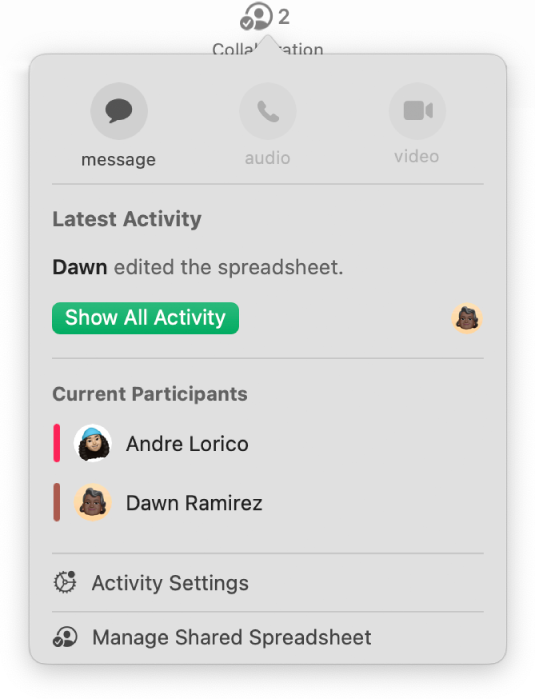Проектирайте с iWork на Mac
С помощта на iWork – Pages, Numbers и Keynote – можете да създавате удивителни документи, електронни таблици и презентации на вашия MacBook Air. С шаблоните и инструментите за проектиране е лесно за започнете. А със сътрудничество в реално време, вашият екип може да работи заедно, независимо дали са на Mac, iPad, iPhone или на PC.
 Pages (Страници) Използвайте Pages, за да създавате най-различни видове документи—от прост текстообработващ документ, съдържащ основно текст, до оформени страници с графики, интересна обработка на шрифтовете и много други. |  Numbers (Числа) Създавайте електронни таблици с над 250 мощни функции и опции, които ви помагат да визуализирате и анализирате данни. Шаблоните ви дават добро начало, когато създавате бюджети, фактури, списъци на екипи и други. |  Keynote Използвайте Keynote, за да създавате красиви и атрактивни презентации. Изберете една от над 30 предварително проектирани теми, и да я направите своя собствена, като добавите текст, 3D обекти и промените цветовата схема. |
Създавайте документи в Pages, Numbers и Keynote. За да започнете, отворете Pages, Numbers или Keynote, изберете Нов документ, след това изберете шаблон или тема или щракнете Празен. Щракнете Create (Създай), за да отворите документа и да започнете да правите промени.
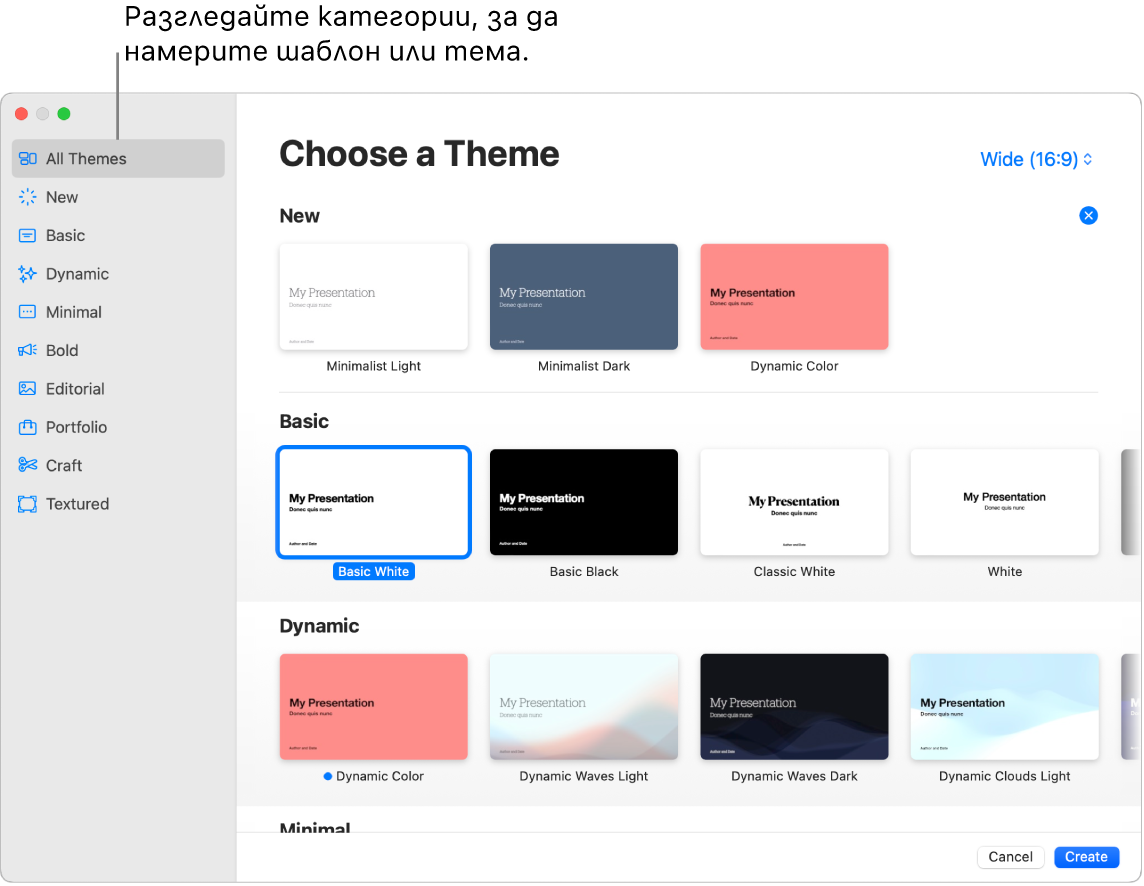
Всички ваши инструменти за форматиране са на едно място. Щракнете 
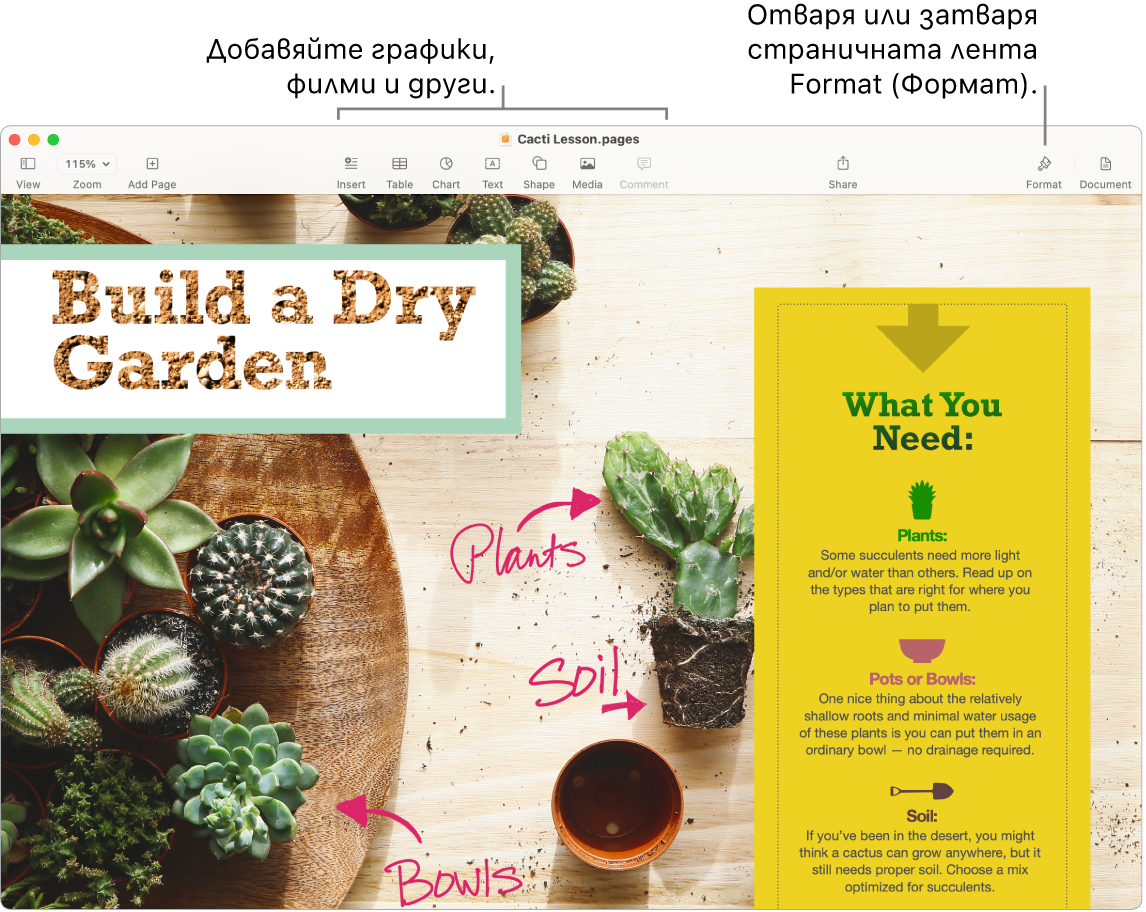
Сътрудничество по документи с iCloud. Работете заедно в реално време с iWork. В Поток на дейността, подробен списък в страничната лента ви дава възможност да виждате редакциите и коментарите, направени от сътрудниците. Във файл на Pages, Numbers или Keynote, щракнете 
Съвет: Включете функцията за проследяване на промените, за да видите промените, които вие и другите правите в документа. Редакциите и коментарите на всеки човек са кодирани с цвят, така че можете да видите кой е направил всяка от промените. Изберете Edit > Track Changes (Редактиране > Проследяване на промените), за да се покаже лентата с инструменти за проследяване на промените.